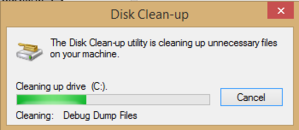Le 8 avril, Microsoft a proposé la mise à jour de Windows 8.1 qui a contenté de nombreux utilisateurs. Maintenant que vous avez eu une semaine pour jouer avec cette mise à jour avec la barre des tâches dans la nouvelle interface parmi les autres nouveautés, il est temps de nettoyer votre PC pour supprimer les fichiers d’installation de cette mise à jour de Windows.
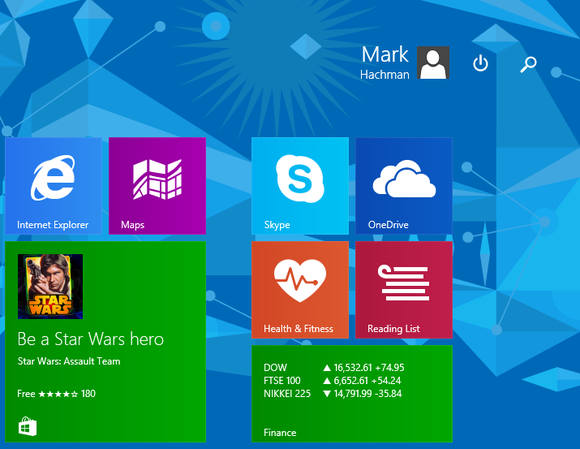
La quantité d’espace que vous allez libérer dépend de l’utilitaire de nettoyage de disque et sur le nombre de versions de Windows que vous avez utilisé sur votre PC. Dans mon cas, j’ai pu libérer 2 Go d’espace disque et même si ce n’est pas beaucoup, c’est un espace qui est le bienvenu pour un PC datant de 3 ans et qui va bientôt avoir besoin d’un nouveau disque dur.
On se concentre sur le nettoyage de Windows 8.1, mais cet utilitaire est également disponible pour Windows 7 et Windows 8.
Nettoyer à partir du panneau de contrôle
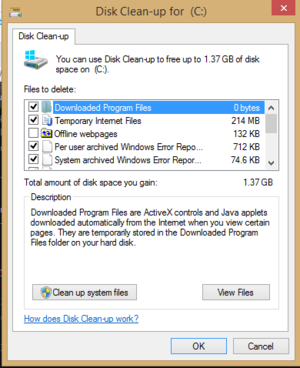
Pour ce faire, cliquez sur le bouton Nettoyer et patientez le temps que l’application calcule l’espace qu’il peut libérer.
Après quelques minutes, vous reviendrez au Nettoyeur de Windows. Défilez la liste des fichiers que vous pouvez supprimer sans aucun risque et prêtez attention aux gros fichiers. Il y a certains d’entre eux qui ne seront pas cochés, mais vous pouvez les supprimer si vous n’en avez plus besoin.